
เนื้อหา
- Hulu Down หรือไม่
- ปัญหา Hulu วันนี้
- วิธีการแก้ไขปัญหาการสตรีม Hulu
- วิธีแก้ไขปัญหาการเชื่อมต่อ Hulu
- วิธีการแก้ไขข้อผิดพลาดของเนื้อหาที่ได้รับการปกป้อง Hulu3343, 3322, 3307, 2203, 3321
- วิธีการแก้ไขข้อผิดพลาด Hulu 500
- วิธีการแก้ไขปัญหาการเข้าสู่ระบบ Hulu
- วิธีการแก้ไข Hulu Loops หรือปัญหาการเริ่มต้นใหม่
- วิธีแก้ไขปัญหา Hulu บน Android
- วิธีแก้ไขปัญหา Hulu บน iPhone และ iPad
- เบสบอลบอย
คู่มือนี้จะแสดงวิธีการแก้ไขปัญหาทั่วไปของ Hulu โดยไม่ต้องโทรหาฝ่ายสนับสนุน Hulu บริษัท อินเทอร์เน็ตของคุณหรือรอให้บุคคลอื่นแก้ไขปัญหาเพื่อให้คุณกลับไปดู Hulu ได้
หากคุณพบว่าตัวเองถาม ” Hulu ลงหรือไม่” หรือ“ ทำไมฉันมีปัญหา Hulu เหล่านี้อยู่เสมอ” เป็นประจำคู่มือนี้จะช่วยคุณแก้ไขข้อผิดพลาด Hulu ทั่วไปและให้คุณกลับไปดูแทนที่จะต่อสู้กับทีวี Xbox One, Roku, PS4 หรือ คอมพิวเตอร์.
เราจะครอบคลุมรหัสข้อผิดพลาด Hulu ปัญหาการเชื่อมต่อ Hulu และปัญหาทั่วไปที่คุณจะพบบน iPhone, iPad, Android และ Apple TV
หากคุณมีปัญหาในการสตรีม Hulu ในห้องหรือสถานที่ที่เฉพาะเจาะจงคุณอาจต้องใช้เราเตอร์ที่ดีกว่า ตรวจสอบ Netgear Nighthawk ในราคา $ 99 บน Amazon หรือ Google Wifi ที่ครอบคลุมทั้งบ้านของคุณในราคา $ 250 ที่ Best Buy

วิธีแก้ไขปัญหา Hulu ในไม่กี่นาที
โดยทั่วไปเราจะไม่เห็น Hulu ลดลงเป็นระยะเวลานานสำหรับผู้ใช้ทุกคน หากคุณมีปัญหา Hulu เป็นประจำอาจมีวิธีการแก้ไขที่คุณสามารถใช้เพื่อแก้ไขปัญหาการสตรีม Hulu ด้วยตัวคุณเอง มีสาเหตุหลายประการที่คุณไม่สามารถส่งกระแสข้อมูล Hulu รวมถึงปัญหา Hulu ปัญหาอินเทอร์เน็ตและปัญหาเกี่ยวกับอุปกรณ์ของคุณ
อ่าน: แอปเสียเวลาที่ดีที่สุด
เราจะนำเสนอชุดของปัญหา Hulu ด้วยการแก้ไขเฉพาะสำหรับรหัสข้อผิดพลาดและการแก้ไขที่คุณสามารถลองได้เมื่อคุณไม่สามารถส่งกระแสข้อมูล Hulu
Hulu Down หรือไม่
เราเห็นผู้คนถามว่า Hulu ไม่ทำงานหรือไม่เพราะพวกเขาเห็นข้อความข้อผิดพลาด Hulu เหล่านี้บนอุปกรณ์ของพวกเขา
- ขออภัยเกิดข้อผิดพลาดขณะสตรีม ...
- วิดีโอไม่สามารถใช้งานได้อีกต่อไป
- ไม่สามารถเข้าถึง Hulu
หากคุณต้องการทราบว่า Hulu ไม่ทำงานหรือไม่คุณสามารถใช้ DownDetector เพื่อดูว่าผู้คนมีปัญหาในการสตรีมที่ Hulu
หาก Hulu ไม่ทำงานคุณจะเห็นข้อร้องเรียนมากมายในเว็บไซต์นี้ซึ่งจะบอกคุณว่าปัญหาไม่ใช่คุณ เมื่อสิ่งนี้เกิดขึ้นคุณอาจไม่สามารถแก้ไขปัญหาได้
ปัญหา Hulu วันนี้
สิ่งหนึ่งที่คุณสามารถทำได้คือตรวจสอบและดูว่าการทำงานกับการเชื่อมต่อโทรศัพท์มือถือของคุณหรือไม่ บางครั้ง บริษัท เช่น Charter, Spectrum, FIOS, Frontier หรือ บริษัท อื่นมีปัญหากับบริการเฉพาะซึ่งอาจเป็นปัญหา
ไฟดับหลักครั้งสุดท้ายเกิดขึ้นเมื่อวันที่ 24 ตุลาคมเมื่อ Hulu ไม่ทำงานสำหรับผู้ใช้หลายคน บัญชี Twitter อย่างเป็นทางการบอกว่าปัญหาเกิดขึ้นกับอุปกรณ์ iOS และ Apple TV และพวกเขากำลังตรวจสอบวิธีการแก้ปัญหา
https://twitter.com/natdog933/status/1055190059614396416
คุณสามารถตรวจสอบบัญชี Hulu Support Twitter เพื่อดูว่ามีปัญหาหรือปัญหาที่ทราบหรือไม่ บริษัท ทวีตเมื่อมีการยืนยันปัญหาการสตรีม Hulu ซึ่งจะแจ้งให้คุณทราบหากคุณต้องการดำเนินการต่อในรายการปัญหานี้หรือรอการแก้ไขจาก Hulu
ปัญหาล่าสุดคือปัญหาการเล่น Hulu Hulu กำลังทำงานอยู่ แต่ไม่มี ETA สำหรับการแก้ไข
Hulu อาจไม่ทำงาน แต่อาจเป็นไปได้ว่าปัญหา Hulu เริ่มต้นขึ้นในบ้านของคุณด้วยเครื่องเล่นของคุณหรือด้วยการเชื่อมต่ออินเทอร์เน็ตของคุณ นี่คือวิธีที่คุณสามารถแก้ไขปัญหาทั่วไปของ Hulu เหล่านี้ได้
วิธีการแก้ไขปัญหาการสตรีม Hulu
หากคุณพบปัญหาการสตรีม Hulu เป็นประจำเช่นวิดีโอคุณภาพต่ำหรือการบัฟเฟอร์ซึ่งใช้เวลาโหลดนานคุณอาจต้องแก้ไขปัญหาภายในบ้านของคุณ
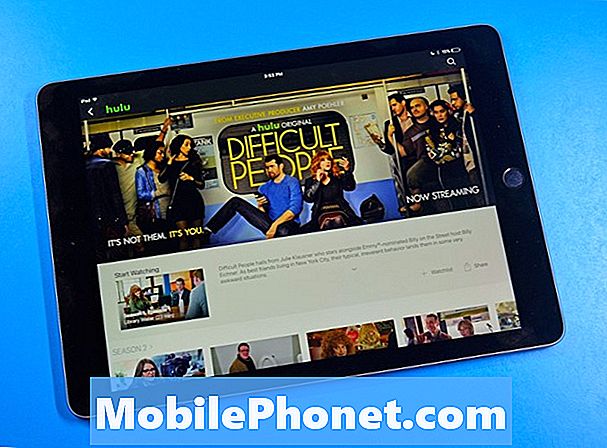
วิธีแก้ไขปัญหาการสตรีม Hulu
คุณควรตรวจสอบเพื่อดูว่าคุณมีความเร็วเพียงพอที่จะสตรีม Hulu คุณสามารถใช้ Speedtest.net เพื่อดูความเร็วปัจจุบันของคุณ แม้ว่าคุณจะจ่ายเงินให้กับความเร็วที่เพียงพอคุณอาจไม่ได้รับเนื่องจากปัญหาเกี่ยวกับ บริษัท ที่คุณจ่ายสำหรับการเข้าถึงอินเทอร์เน็ตหรือปัญหาเกี่ยวกับเราเตอร์ของคุณ อาจเป็นไปได้ว่าคุณอยู่ไกลจากเราเตอร์มากเกินไป Hulu ต้องการความเร็วในการดาวน์โหลดขั้นต่ำ 1.5 Mbps สำหรับ SD เพื่อคุณภาพที่สูงขึ้นคุณต้องใช้ความเร็วดังต่อไปนี้
- 720p HD: 3 Mbps
- 1080p HD: 6 Mbps
- 4K Ultra HD: 13 Mbps
สิ่งต่อไปที่คุณควรทำคือปิดเราเตอร์โมเด็มและอุปกรณ์ที่คุณพยายามสตรีม Hulu นี่คือรายละเอียดของสิ่งที่คุณควรลองและคำสั่งให้ลอง
- รีสตาร์ท iPhone, Smart TV, Game Console ของคุณ หรืออุปกรณ์อะไรก็ตามที่คุณใช้เพื่อสตรีม Hulu
- รีสตาร์ทเราเตอร์ของคุณ. ถอดปลั๊กเราเตอร์ไร้สายออกจากพลังงานเป็นเวลา 60 วินาทีจากนั้นเสียบกลับเข้าไปใหม่
- รีสตาร์ทโมเด็มของคุณ. ถอดปลั๊กโมเด็มจาก บริษัท อินเทอร์เน็ตของคุณเป็นเวลา 30 ถึง 60 วินาที
- ตรวจสอบตำแหน่งเราเตอร์ WiFi. หากเราเตอร์ของคุณซ่อนอยู่หลังสิ่งใดสิ่งหนึ่งให้ย้ายไปยังที่สูงกว่าและออกจากรายการด้านหลัง
เมื่อคุณยังมีปัญหาการสตรีม Hulu คุณสามารถลองเสียบอุปกรณ์ของคุณเข้ากับโมเด็มโดยตรงด้วยสายเคเบิลอีเธอร์เน็ตเพื่อดูว่าสามารถแก้ไขปัญหาได้หรือไม่ หากวิธีนี้แก้ไขได้แสดงว่ามีปัญหาเกิดขึ้นกับเราเตอร์ของคุณ คุณอาจต้องซื้อระบบ WiFi ภายในบ้านทั้งหมดหรือเราเตอร์ที่ดีกว่า
วิธีแก้ไขปัญหาการเชื่อมต่อ Hulu

วิธีแก้ไขปัญหาการเชื่อมต่อ Hulu
เมื่อคุณไม่สามารถเชื่อมต่อกับ Hulu คุณอาจต้องทำตามขั้นตอนบนอุปกรณ์ของคุณเพื่อแก้ไขปัญหาการเชื่อมต่อ ก่อนอื่นให้ตรวจสอบว่าคุณสามารถเยี่ยมชมเว็บไซต์อื่น ๆ หรือสตรีมวิดีโอจากบริการอื่นได้หรือไม่ นั่นจะบอกคุณว่ามีปัญหากับการเชื่อมต่อของคุณหรือกับ Hulu
คุณอาจไม่เห็นข้อผิดพลาดใด ๆ หรือคุณอาจเห็น“เกิดข้อผิดพลาด. กรุณาลองอีกครั้ง” กับ Hulu
ขั้นตอนต่อไปคือลองเปลี่ยนจาก WiFi เป็นเซลลูลาร์บน iPhone หรือ Android ของคุณเพื่อดูว่าเป็นปัญหาหรือไม่ บางครั้งคุณเพียงแค่ต้องรีเซ็ตการเชื่อมต่อโทรศัพท์มือถือของคุณโดยสลับโหมดเครื่องบินเป็นเปิดและปิดเช่นกัน
คุณสามารถลองทำตามขั้นตอนต่อไปนี้ รีสตาร์ทแอพ Hulu ด้วยการปิดแล้วเปิดใหม่. รีสตาร์ทอุปกรณ์ของคุณ หรือ ถอนการติดตั้ง Netflix และติดตั้งใหม่. คุณสามารถใช้คำแนะนำนี้เพื่อดูขั้นตอนเพิ่มเติมสำหรับอุปกรณ์เฉพาะของคุณ
วิธีการแก้ไขข้อผิดพลาดของเนื้อหาที่ได้รับการปกป้อง Hulu3343, 3322, 3307, 2203, 3321

วิธีแก้ไขข้อผิดพลาดของเนื้อหาที่ Hulu ได้รับการป้องกัน
คุณอาจเห็นข้อผิดพลาด Hulu3343, 3322, 3307, 2203, 3321 หรือ“ ประสบการณ์การโหลดครั้งเดียวเพื่อทำให้ชีวิตของคุณดีขึ้น” ซึ่งจะทำให้หน้าจอว่างบน Hulu
- ล้างแคชแฟลชของคุณ ใช้ลิงค์นี้แล้วเลือก ลบเว็บไซต์ทั้งหมด ในการตั้งค่าที่เก็บข้อมูลเว็บไซต์
- รีเซ็ตไฟล์ลิขสิทธิ์ในคอมพิวเตอร์ของคุณ ไปที่นี่แล้ว คลิก“ รีเซ็ตไฟล์ลิขสิทธิ์” จากนั้นรีสตาร์ทเบราว์เซอร์ของคุณ
- ตรวจสอบเพื่อให้แน่ใจว่าเบราว์เซอร์ของคุณทันสมัยและแฟลชทันสมัย
หากคุณเห็นข้อผิดพลาด Hulu 3370 บน Chrome คุณจะต้องทำตามขั้นตอนเหล่านี้โดย Hulu
- เปิด Google Chrome คลิกปุ่มตัวเลือกที่มุมบนขวา
- คลิกการตั้งค่า ในบานหน้าต่างการตั้งค่าคลิกแสดงการตั้งค่าขั้นสูง
- เลือกความเป็นส่วนตัว> การตั้งค่าเนื้อหา
- ภายใต้เนื้อหาที่ได้รับการคุ้มครองให้ทำเครื่องหมาย“ อนุญาตตัวระบุสำหรับเนื้อหาที่มีการป้องกัน”
- รีเฟรชเบราว์เซอร์ของคุณ
ผู้ใช้ที่เห็นข้อผิดพลาด Hulu 3321 ต้องทำตามคำแนะนำที่นี่จาก Adobe เพื่อแก้ไข หรือลองเบราว์เซอร์อื่น
วิธีการแก้ไขข้อผิดพลาด Hulu 500

เรียนรู้วิธีแก้ไขข้อผิดพลาด Hulu 500
หากคุณกำลังพยายามดู Hulu และคุณพบข้อผิดพลาด Hulu 500 คุณอาจเห็นข้อความนี้ในเบราว์เซอร์ของคุณหรือแม้แต่ในอุปกรณ์หรือคอนโซลของคุณ
“ มีข้อผิดพลาดในหน้านี้ (ข้อผิดพลาด 500)
ขออภัยเราพบข้อผิดพลาดที่ไม่คาดคิด เราได้รับแจ้งเกี่ยวกับปัญหานี้และเราจะดูในไม่ช้า "
คุณสามารถลองรีสตาร์ทแอพหรืออุปกรณ์ของคุณแล้วลองอีกครั้ง นี่เป็นข้อผิดพลาดทั่วไปของเว็บดังนั้นคุณจึงไม่สามารถแก้ไขได้ แต่หากคุณโหลดหน้าเว็บซ้ำหรือลองการเชื่อมต่ออื่น ๆ อาจช่วยแก้ปัญหาได้ คุณสามารถลองเริ่มต้นใหม่ที่ Hulu เพื่อค้นหารายการทีวีหรือภาพยนตร์ที่คุณต้องการ
วิธีการแก้ไขปัญหาการเข้าสู่ระบบ Hulu

แก้ไขปัญหาการเข้าสู่ระบบ Hulu ทั่วไป
ปัญหาที่พบบ่อยมากของ Hulu คือคุณไม่สามารถลงชื่อเข้าใช้บริการได้ หากคุณใช้อุปกรณ์หลายเครื่องหรือพยายามลงชื่อเข้าใช้ขณะเดินทางนี่เป็นปัญหาที่พบบ่อยพอสมควร
คุณสามารถใช้ลิงค์นี้เพื่อกู้คืนรหัสผ่านทางอีเมล หากคุณไม่ทราบว่าคุณมีอีเมลใดให้ใช้ลิงก์นี้เพื่อติดต่อ Hulu เพื่อขอความช่วยเหลือ
ด้วยการสมัครสมาชิก Hulu คุณสามารถรับชมได้ในหลาย ๆ อุปกรณ์ แต่จะมีเพียงหนึ่งเครื่องในแต่ละครั้ง นั่นหมายความว่าหากมีใครบางคนกำลังดูทีวีอยู่คุณจะไม่สามารถรับชม iPhone ได้
วิธีการแก้ไข Hulu Loops หรือปัญหาการเริ่มต้นใหม่
ปัญหา Hulu ที่พบบ่อยมากคือลูปเนื้อหาหรือโปรแกรมเริ่มต้นใหม่หลังจากโฆษณา หากนี่เป็นปัญหาที่คุณพบบ่อยมากอาจเป็นได้ว่าอุปกรณ์ของคุณไม่ใช่ปัญหาของ Hulu
อดีตฝ่ายสนับสนุนด้านเทคโนโลยีของ Hulu กล่าวว่านี่เป็นปัญหาทั่วไปของผู้เล่น Sony Blu-Ray ที่ใช้ Hulu หากคุณวางแผนที่จะดู Hulu บนทีวีของคุณและคุณต้องการอุปกรณ์ให้ค้นหาคำวิจารณ์ที่กล่าวถึง Hulu โดยเฉพาะว่าอุปกรณ์ที่รองรับ Hulu รุ่นเก่าอาจไม่ได้รับการอัปเดตที่ให้ประสบการณ์ที่ดีกว่า
อาจถึงเวลาต้องซื้อ Apple TV ใหม่ Roku, Xbox One, PS4 หรือ Smart TV ใหม่ คุณอาจต้องการอัปเกรดเป็นทีวี 4K ใหม่เช่นทีวี 4K ขนาด 55 นิ้วกับ Roku ที่ให้คุณสตรีม Hulu และอีกมากมายในราคา $ 349.99
วิธีแก้ไขปัญหา Hulu บน Android
เมื่อคุณพยายามสตรีม Hulu บนโทรศัพท์และแท็บเล็ต Android คุณอาจพบปัญหาทั่วไปบางอย่างที่หยุดสตรีมหรือไม่ให้สตรีมเลย
เมื่อสตรีม Hulu ของคุณมีคุณภาพไม่ดีหรือขาด ๆ หาย ๆ คุณควรทำการทดสอบความเร็วเพื่อดูว่าการเชื่อมต่อที่คุณมีนั้นเร็วพอหรือไม่ การเชื่อมต่อ WiFi ของคุณอาจไม่ดีหรือสัญญาณโทรศัพท์มือถือของคุณอาจไม่ดี คุณสามารถลองเปิดและปิด Wifi หรือโหมดเครื่องบินแล้วลองสตรีมอีกครั้ง
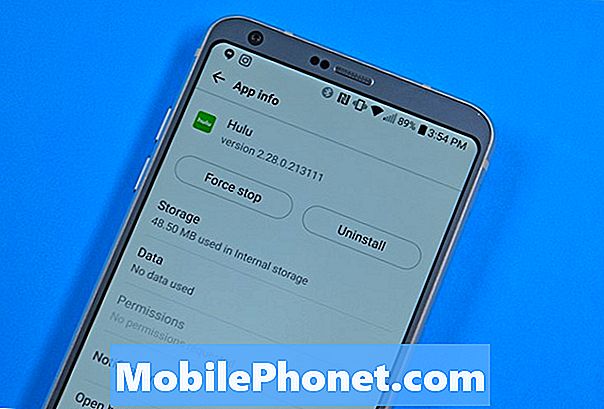
วิธีแก้ไขปัญหา Hulu บน Android
ปิดโทรศัพท์หรือแท็บเล็ต Android เป็นเวลาหนึ่งนาที จากนั้นรีสตาร์ทแล้วลองอีกครั้ง
ล้างแคชแอป Hulu ไปที่ การตั้งค่า -> แอปพลิเคชั่น -> จัดการแอปพลิเคชั่น -> ทั้งหมด -> Hulu จากนั้นเลือกล้างแคช.
รีสตาร์ทแอพหรือบังคับให้หยุดแอพ คุณสามารถทำได้โดยไปที่แอพที่กำลังรันอยู่และปัดไปด้านข้างเพื่อปิด คุณยังสามารถเลือกที่จะบังคับให้หยุดแอพนั้นโดยไปที่การตั้งค่า -> แอปพลิเคชั่น -> จัดการแอปพลิเคชั่น -> ทั้งหมด -> Hulu แล้วเลือกบังคับหยุด
หากล้มเหลวคุณควรถอนการติดตั้ง Hulu รีสตาร์ทโทรศัพท์แล้วติดตั้ง Hulu ใหม่ หากต้องการถอนการติดตั้งให้ไปที่การตั้งค่า -> แอปพลิเคชัน -> จัดการแอปพลิเคชัน -> ทั้งหมด -> Hulu จากนั้นเลือกถอนการติดตั้ง
อุปกรณ์บางอย่างจะไม่ยอมให้คุณสตรีม Hulu หากมี bootloader ที่ปลดล็อคหากอุปกรณ์นั้นถูกรูทหรือใช้ Cyanogenmod
แอพ Hulu จะไม่อนุญาตให้คุณสตรีมเนื้อหาไปยังโทรศัพท์และออกไปยังทีวีด้วยสาย HDMI หรือจอแสดงผลแบบไร้สาย
วิธีแก้ไขปัญหา Hulu บน iPhone และ iPad

วิธีแก้ไขปัญหา Hulu บน iPhone และ iPad
หากคุณพบปัญหา iPhone หรือ iPad Hulu คุณควรทำการทดสอบความเร็วตามที่เราได้กล่าวถึงในคู่มือนี้ คุณสามารถสลับการเชื่อมต่อและดูว่าวิธีแก้ปัญหาหรือเพียงแค่เปิดและปิดโหมด Airplane ซึ่งบางครั้งสามารถรีเซ็ตการเชื่อมต่อ หากคุณยังมีปัญหากับ iPhone Hulu ให้ทำตามขั้นตอนเหล่านี้
รีสตาร์ท iPhone หรือ iPad ของคุณแล้วปล่อยทิ้งไว้อย่างน้อย 15 วินาทีก่อนที่คุณจะเปิดขึ้นมาใหม่
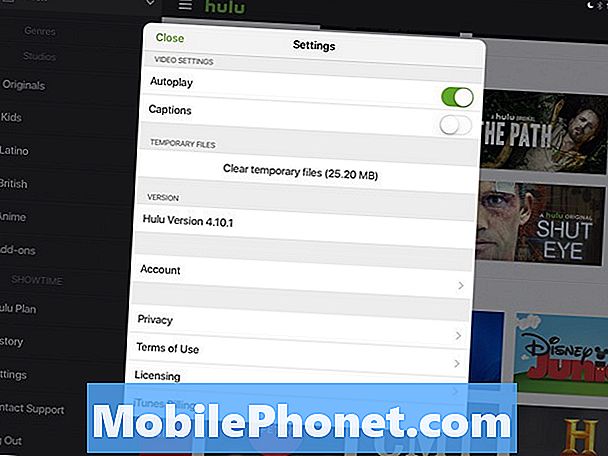
ล้างแคช Hulu บน iPhone และ iPad
ล้างแคช Hulu บน iPhone ไฟล์นี้เรียกว่าไฟล์ชั่วคราวและคุณสามารถหาได้จากแอพ Hulu แตะที่ปุ่มเมนูจากนั้นในการตั้งค่าและจากนั้นล้างไฟล์ชั่วคราว.
บังคับให้ออกจากแอป Hulu ดับเบิลคลิกที่ปุ่มโฮมจากนั้นปัดไปทางซ้ายหรือขวาบน Hulu เพื่อปิดแอป เปิดแอพแล้วลองใช้อีกครั้ง
หากไม่ได้ผล แตะที่ Hulu ค้างไว้แล้วแตะ X เพื่อถอนการติดตั้ง Hulu รีสตาร์ท iPhone หรือ iPad ของคุณแล้วค้นหา Hulu บน App Store แล้วติดตั้งใหม่ วิธีนี้สามารถแก้ปัญหาที่ดื้อรั้นได้มากมาย
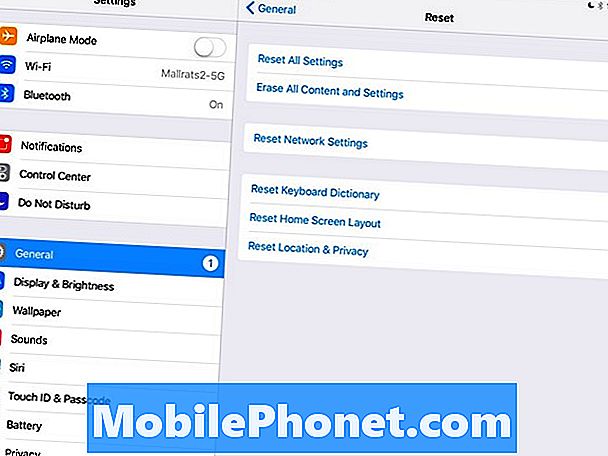
รีเซ็ตการตั้งค่าเครือข่ายของคุณบน iPhone และ iPad
คุณควรดูด้วยว่ามีการอัพเดต iOS สำหรับโทรศัพท์ของคุณหรือไม่ Hulu แนะนำ iOS 9 ขึ้นไป ขั้นตอนอื่นคือการรีเซ็ตการตั้งค่าเครือข่ายของคุณ เมื่อต้องการทำเช่นนี้ไปที่ การตั้งค่า -> ทั่วไป -> รีเซ็ต -> รีเซ็ตการตั้งค่าเครือข่าย. คุณจะต้องป้อนข้อมูลบางอย่างเช่นรหัสผ่าน WiFi อีกครั้ง แต่คุณไม่จำเป็นต้องกู้คืนแอปและข้อมูลของคุณ
17 แอพที่ดีที่สุดสำหรับการเสียเวลา (2019)













